Excel或Google表格中设置条件格式满足多个条件的实用技巧 | 帆软九数云
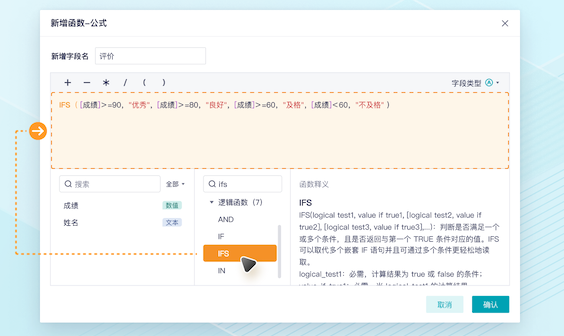
条件格式满足多个条件能根据预设的规则自动突出显示符合特定条件的数据。通过设置不同的格式,例如颜色、字体或图标,可以快速识别数据中的模式、趋势和异常值。无论是在 Excel 还是 Google 表格中,掌握这项技能都能显著提升数据处理和分析的效率。在财务分析、销售报告、库存管理等领域,条件格式满足多个条件的应用都极为广泛,能够帮助用户更直观地理解数据背后的信息。
一、理解条件格式满足多个条件的基本原理
条件格式满足多个条件的核心在于“条件”和“格式”。条件是指用户设定的规则,例如数值大于某个值、文本包含特定字符等;格式则是指符合条件时应用的视觉效果,如单元格背景色、字体颜色或图标。在 Excel 和 Google 表格中,用户可以根据需求灵活设置这些条件和格式,从而实现数据的可视化分析。
二、在 Excel 中设置条件格式满足多个条件
Excel 提供了多种方法来设置条件格式满足多个条件,主要包括使用多个规则和使用公式两种方式。使用多个规则时,可以为每个条件分别设置一个规则,Excel 会按照规则的优先级依次应用这些规则。使用公式时,可以通过 AND、OR 等逻辑函数组合多个条件,只有当公式的结果为 TRUE 时,格式才会被应用。
具体步骤如下:
- 选择需要设置条件格式的单元格区域。
- 点击“开始”选项卡中的“条件格式”按钮。
- 在下拉菜单中选择“新建规则”。
- 在“新建格式规则”对话框中,选择规则类型,例如“只为包含以下内容的单元格设置格式”或“使用公式确定要设置格式的单元格”。
- 根据选择的规则类型,设置相应的条件和格式。
- 点击“确定”按钮,完成设置。
三、在 Google 表格中设置条件格式满足多个条件
Google 表格的条件格式满足多个条件功能与 Excel 类似,也支持使用多个规则和使用公式两种方式。用户可以在“格式”菜单中找到“条件格式”选项,然后按照提示设置相应的条件和格式。
具体步骤如下:
- 选择需要设置条件格式的单元格区域。
- 点击“格式”菜单中的“条件格式”选项。
- 在右侧的“条件格式规则”面板中,选择条件类型,例如“大于”、“小于”或“自定义公式”。
- 根据选择的条件类型,设置相应的条件和格式。
- 点击“完成”按钮,完成设置。
四、使用 AND 和 OR 函数组合多个条件
在设置条件格式满足多个条件时,经常需要使用 AND 和 OR 函数来组合多个条件。AND 函数表示“且”的关系,只有当所有条件都为 TRUE 时,结果才为 TRUE;OR 函数表示“或”的关系,只要有一个条件为 TRUE,结果就为 TRUE。
例如,要突出显示销售额大于 1000 且利润率大于 10% 的产品,可以使用以下公式:
=AND(A1>1000, B1>0.1)
其中,A1 表示销售额所在的单元格,B1 表示利润率所在的单元格。
五、九数云BI:更高效的数据分析工具
在数据分析领域,九数云BI 以其强大的功能和易用性,成为越来越多企业的选择。它不仅支持 Excel 和 Google 表格中常见的 条件格式满足多个条件等功能,还提供了更多高级的数据处理和可视化工具,帮助用户更高效地进行数据分析。
1. 灵活的条件赋值
九数云 BI 提供了“条件赋值”功能,无需编写复杂的公式,只需通过简单的参数设置,即可实现多条件判断和赋值。用户可以根据不同的条件,将数据分为不同的类别,并应用相应的格式,从而更直观地展示数据。
2. 可视化操作界面
相较于 Excel 中复杂的公式编辑,九数云 BI 的可视化操作界面更加直观易懂。用户只需通过拖拽和点击,即可完成数据清洗、转换和分析,无需具备专业的编程知识。
3. 强大的数据连接能力
九数云 BI 支持连接多种数据源,包括 Excel、数据库、云存储等。用户可以将不同来源的数据整合到一起,进行统一分析,从而更全面地了解业务情况。
4. 丰富的图表类型
九数云 BI 提供了丰富的图表类型,包括柱状图、折线图、饼图、散点图等。用户可以根据数据的特点,选择合适的图表进行可视化展示,从而更清晰地呈现数据背后的信息。
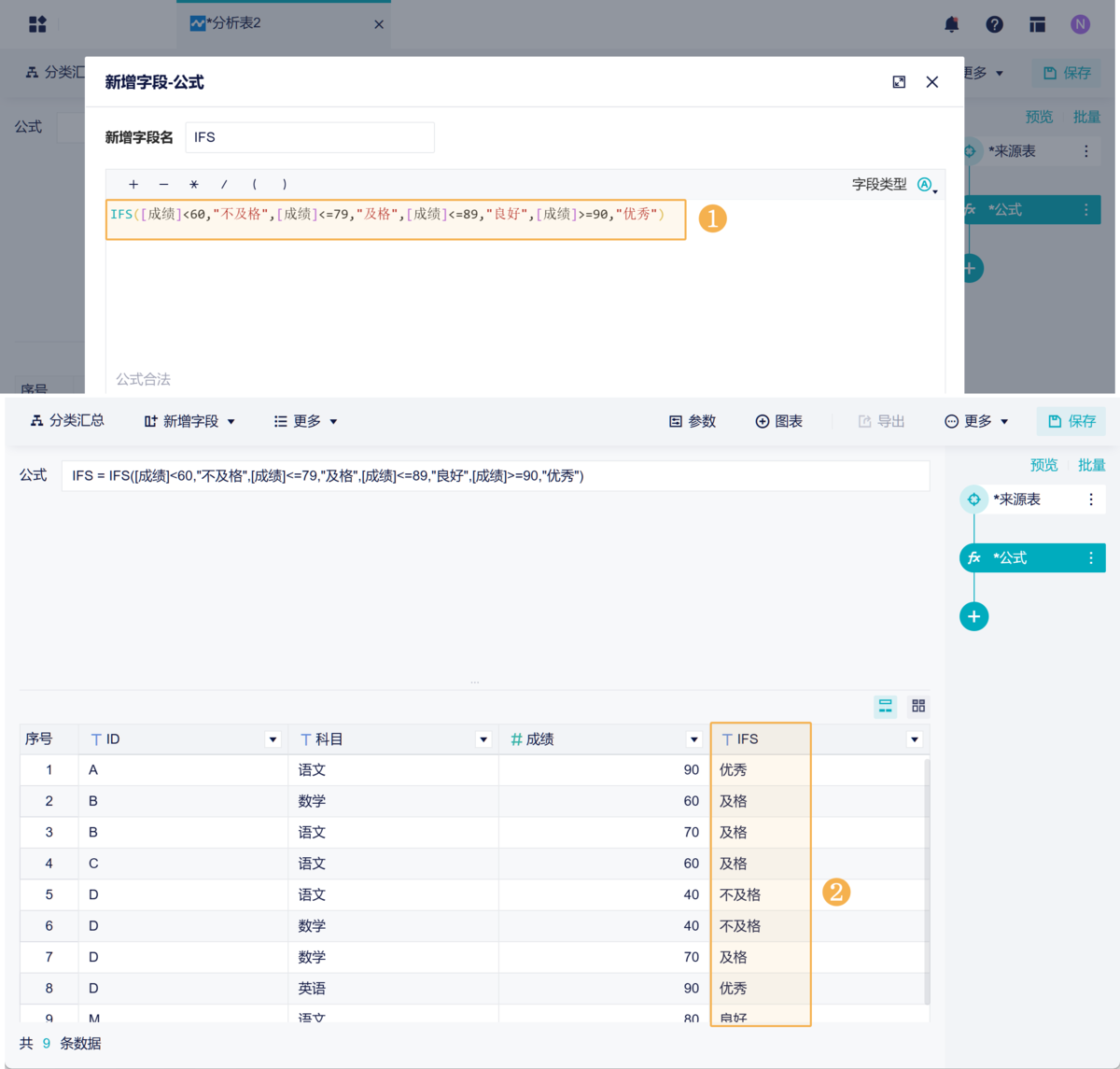
总结
掌握 Excel 或 Google 表格中设置条件格式满足多个条件的技巧,能够显著提升数据分析的效率和准确性。通过合理运用 AND 和 OR 函数,可以组合多个条件,从而实现更复杂的格式设置。当然,如果想要更高效地进行数据分析,不妨试试九数云BI,它能帮助您轻松应对各种数据挑战。如果您想了解更多关于九数云BI的信息,可以访问九数云官网(www.jiushuyun.com),免费试用体验。

热门产品推荐



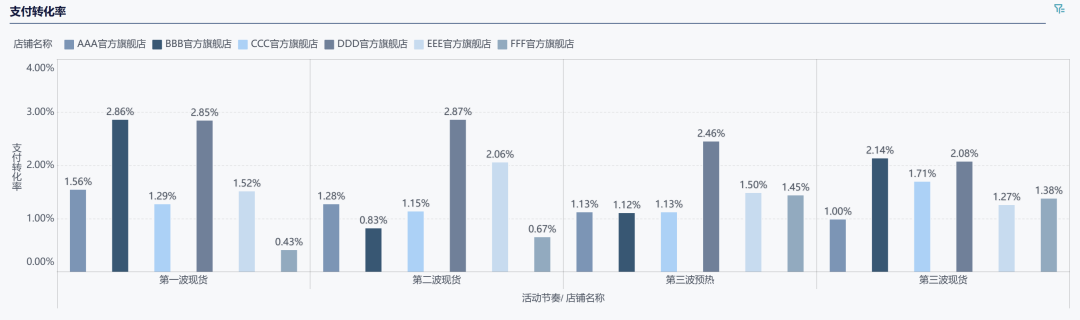

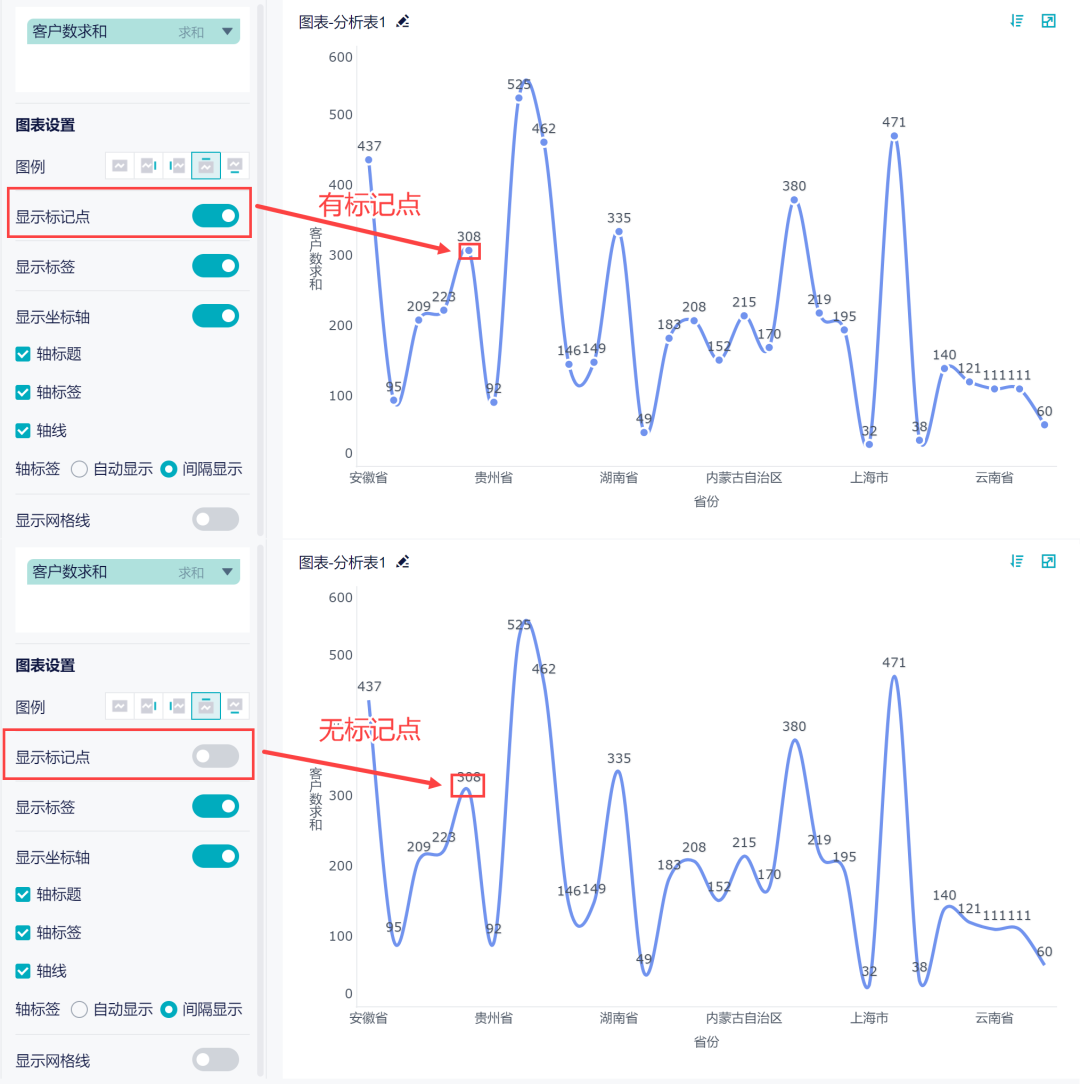

.png)








